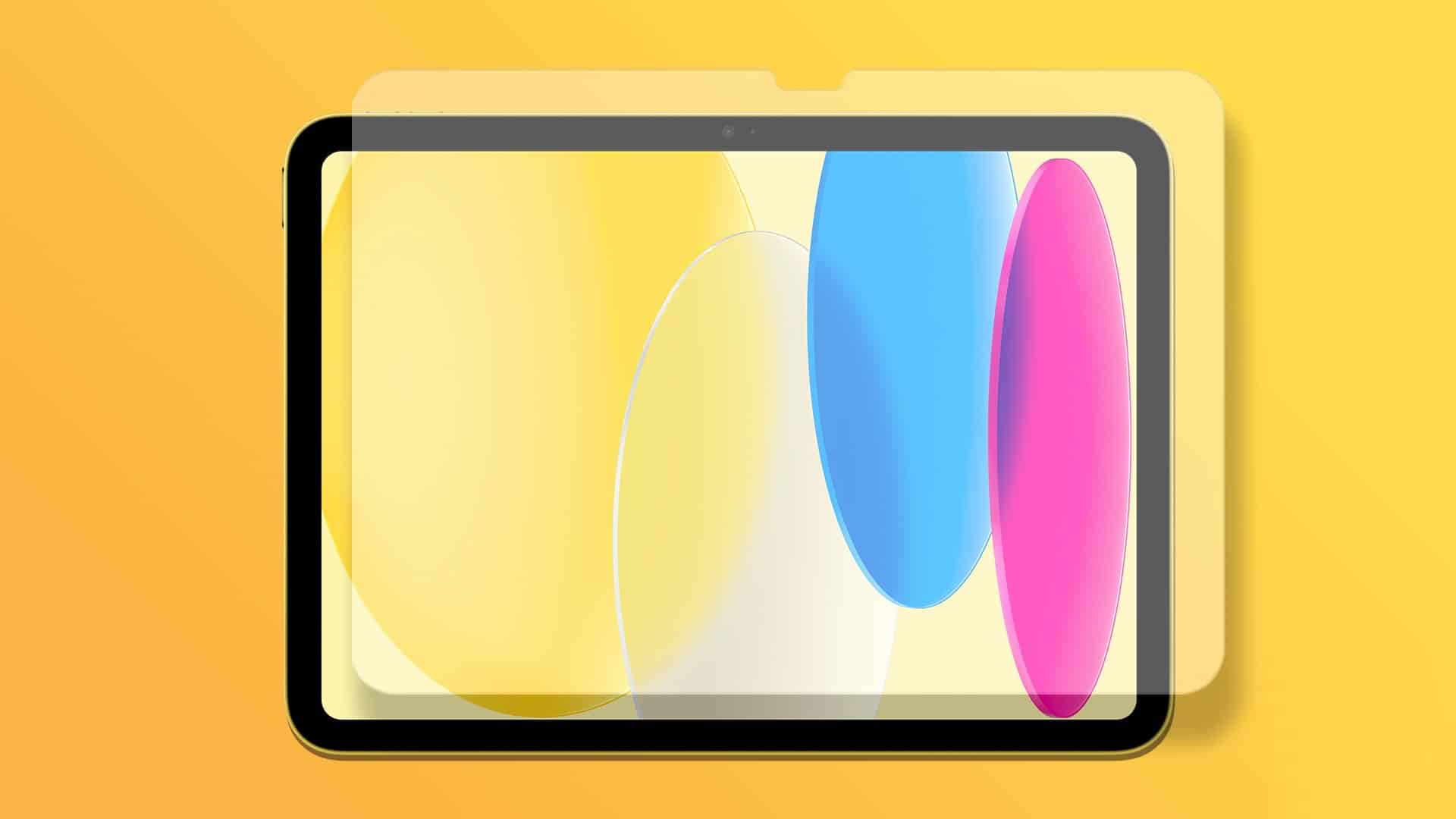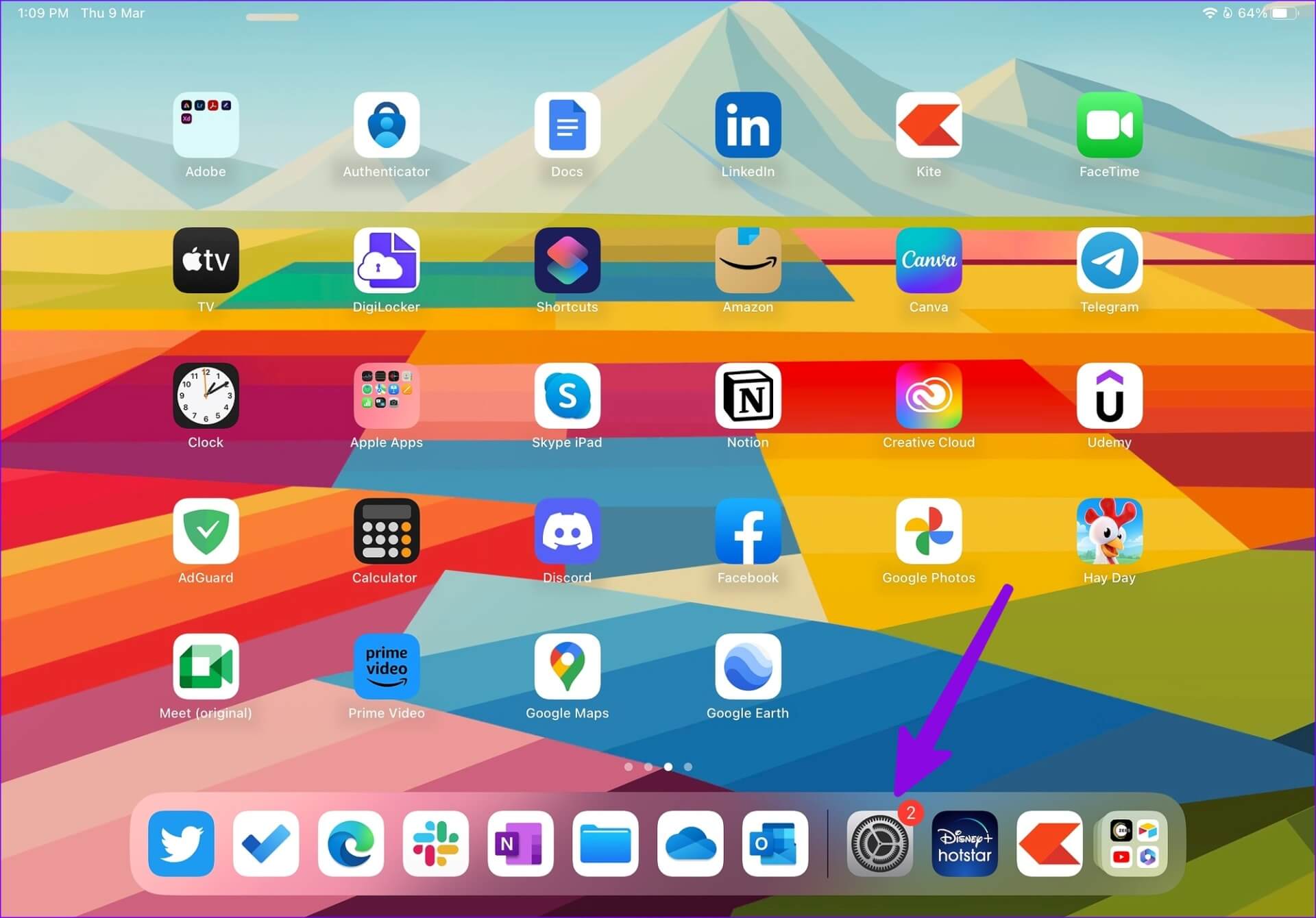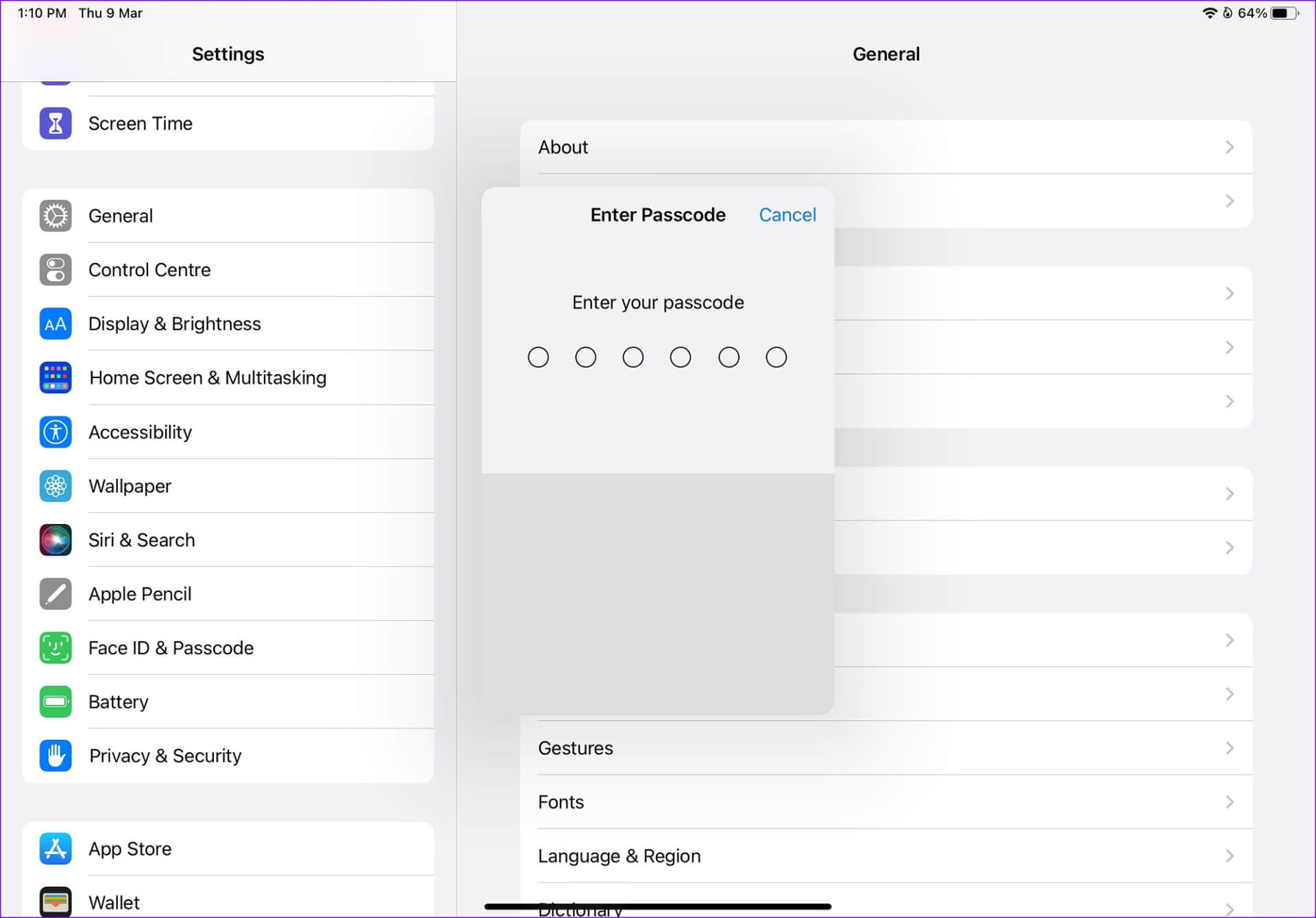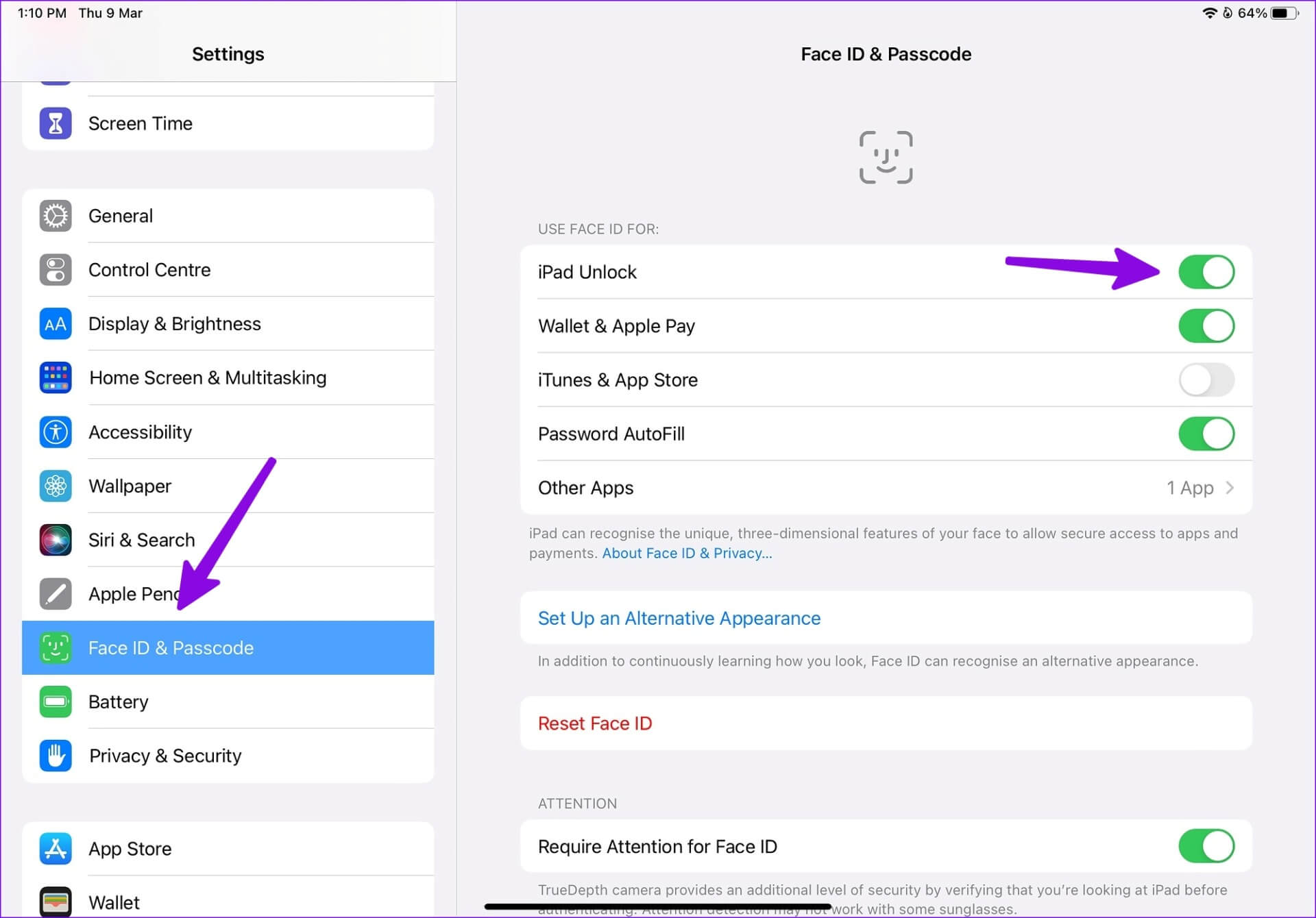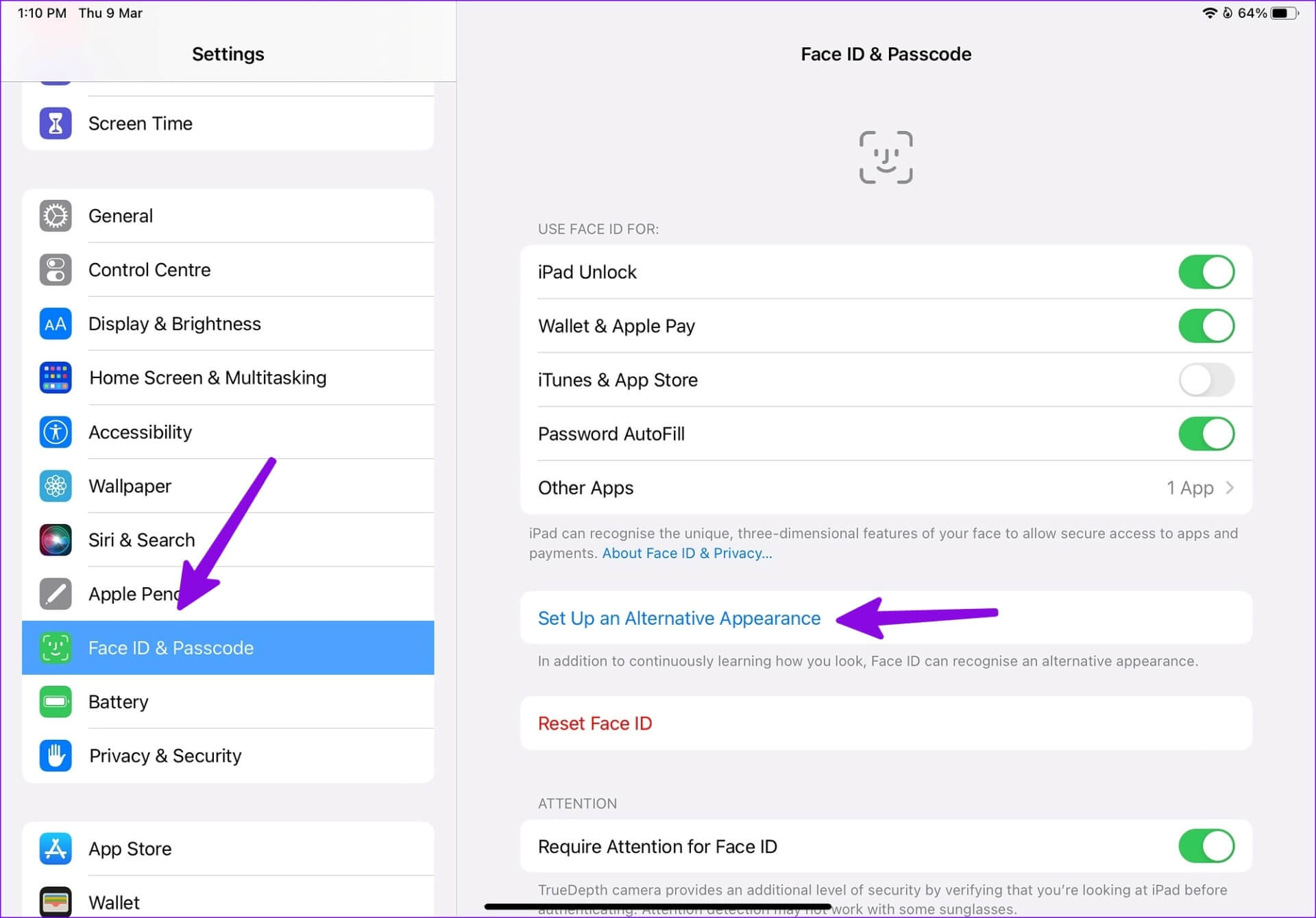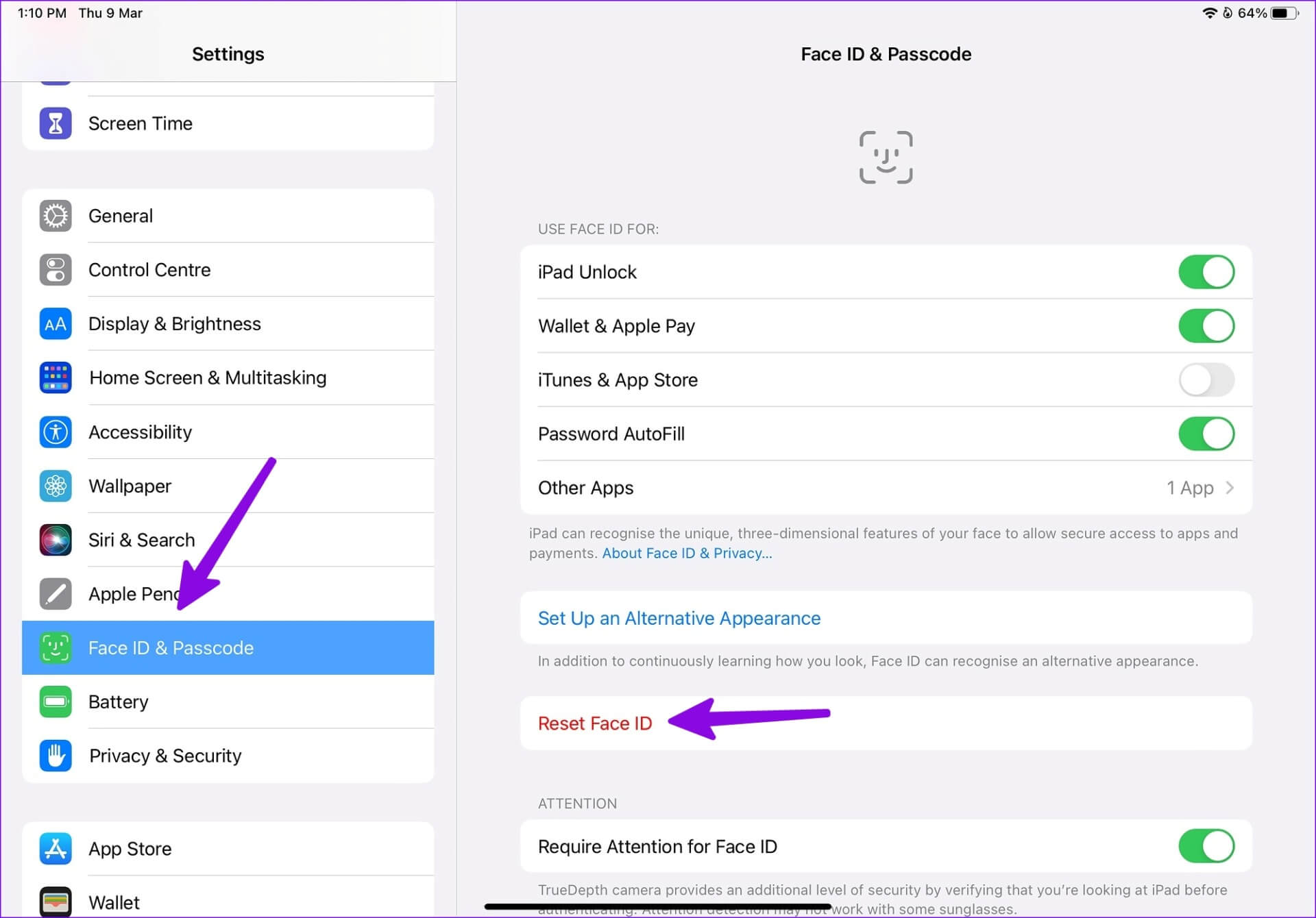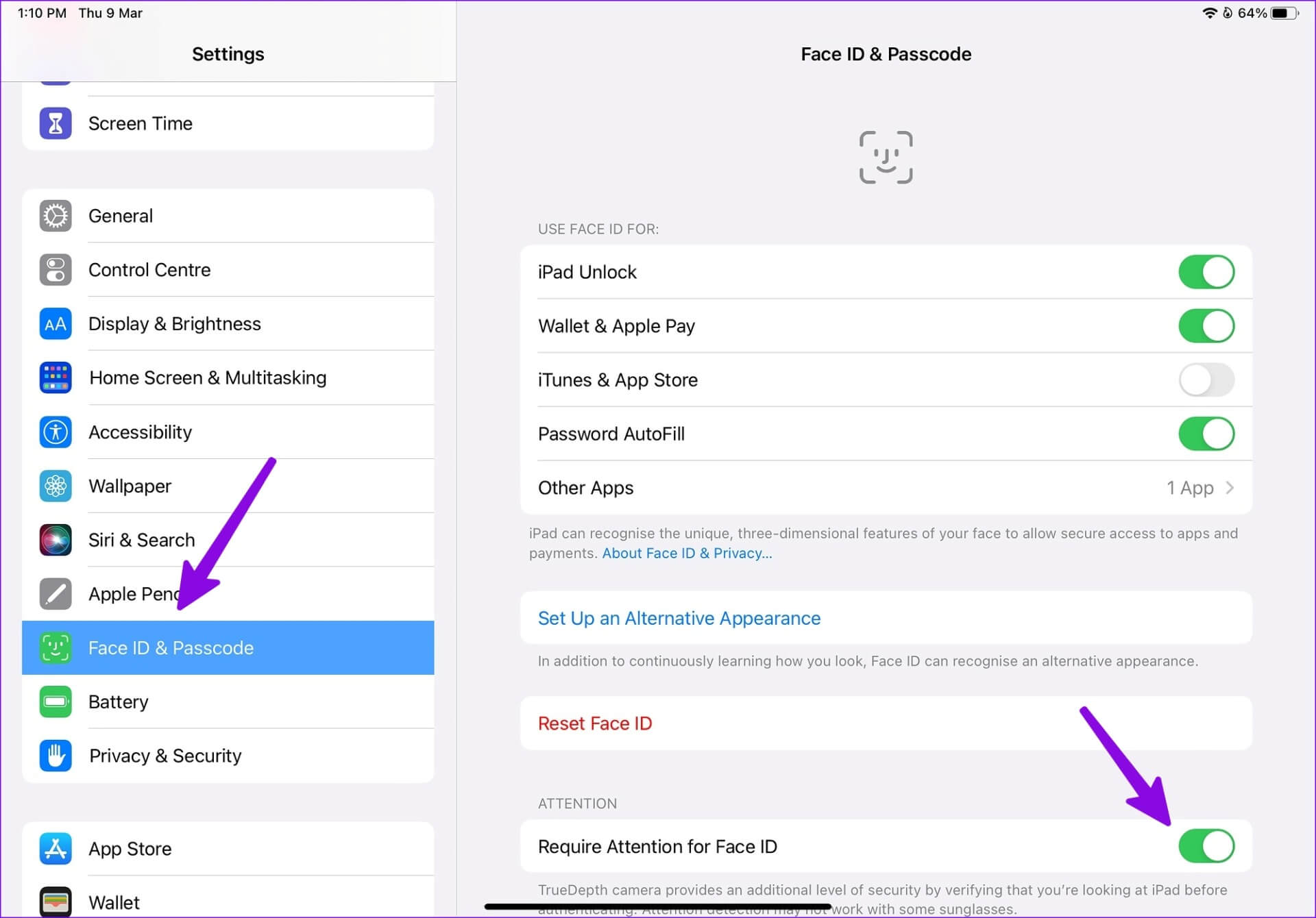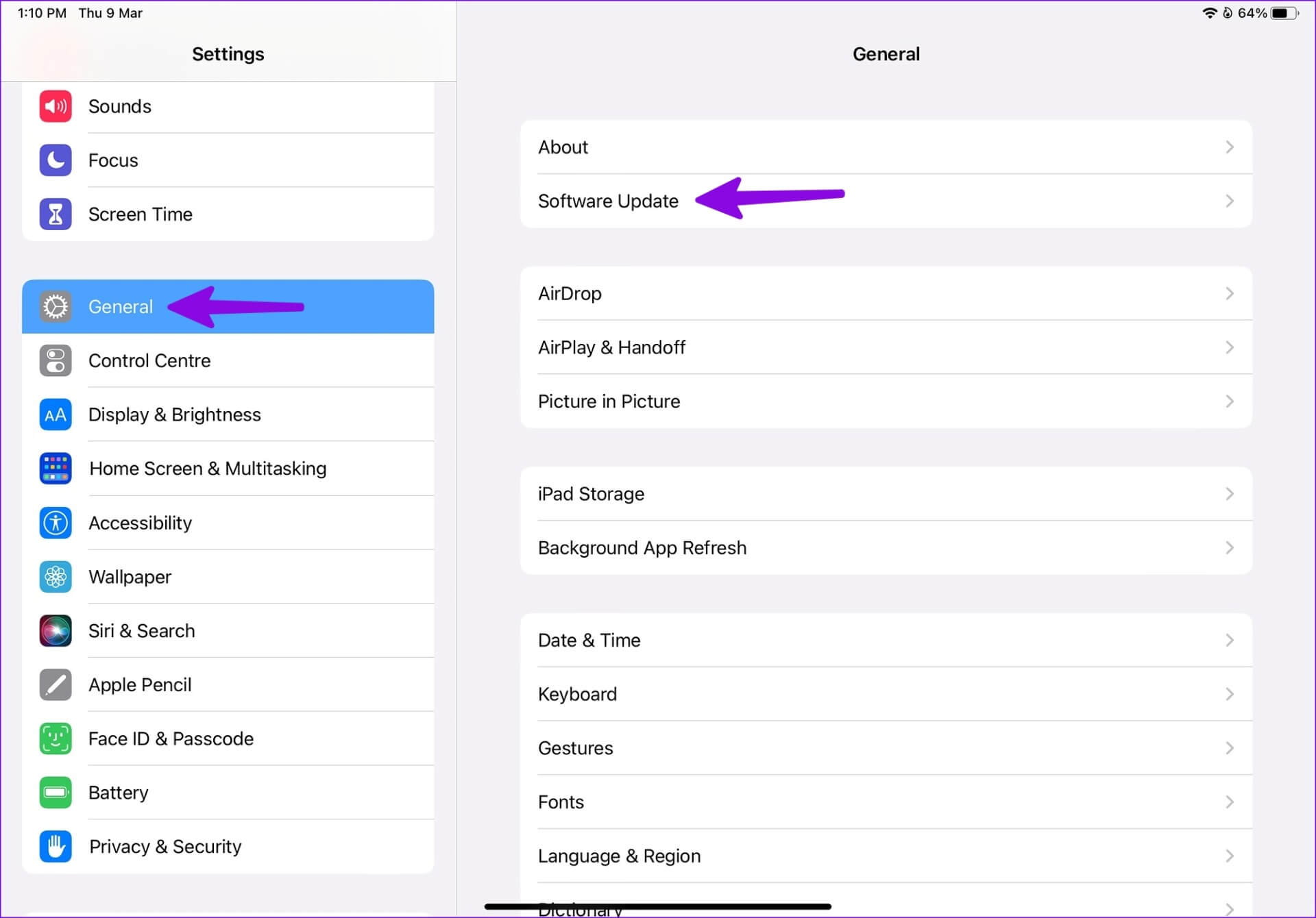Les 10 meilleures façons de réparer Face ID ne fonctionne pas sur iPad
Bien que l'iPad ait un niveau Entrée avec Touch ID, les modèles iPad Air et iPad Pro sont passés à Face ID pour l'authentification des utilisateurs. La méthode biométrique pratique est susceptible d'être pratique pour déverrouiller votre iPad avec votre Face ID. Mais beaucoup se sont plaints du fait que Face ID ne fonctionnait pas sur le problème de l'iPad.
J'ai recommencé à utiliser un code PIN à six chiffres lorsque Face ID n'a pas fonctionné sur mon iPad. Vérifions plusieurs facteurs à l'origine de l'erreur et corrigeons Face ID ne fonctionnant pas sur iPad.
1. Gardez votre iPad en mode PORTRAIT
La plupart des utilisateurs gardent l'iPad en mode paysage. Si vous préférez la même orientation, regardez vers la gauche ou vers la droite (où se trouve la caméra frontale) au lieu du haut pour déverrouiller l'iPad. iPadOS vous donne également un pointeur pour regarder dans la direction appropriée à déverrouiller.
2. Retirez le protecteur d'écran
Un protecteur d'écran épais et de mauvaise qualité peut entraîner des problèmes d'authentification Face ID sur iPad. Vous devrez retirer le protecteur d'écran et tenter à nouveau votre chance avec Face ID. Si Face ID fonctionne comme prévu, remplacez le protecteur d'écran par un nouveau qui a une large découpe pour la caméra frontale et d'autres capteurs sur l'iPad.
3. Assurez-vous que votre étui pour iPad ne couvre pas la caméra frontale
Certains utilisateurs peuvent utiliser un étui durable plus épais pour protéger leur iPad. L'authentification Face ID ne fonctionnera pas sur iPad si l'étui appliqué couvre une petite partie de la caméra frontale. Vous devrez remplacer votre étui pour iPad par l'une des offres d'Apple ou d'autres marques populaires.
4. Gardez la caméra frontale propre
Face ID peut ne pas fonctionner comme prévu si l'appareil photo de votre iPad est plein de poussière et de débris. Vous devez nettoyer régulièrement la caméra frontale de votre iPad et réessayer l'authentification faciale.
5. Ajustez votre posture
Si vous êtes assis trop loin de l'iPad, Face ID ne fonctionnera pas. Vous devez rapprocher votre visage de la caméra frontale pour une authentification réussie.
6. Activer IPAD UNLOCK pour Face ID
Vous avez accidentellement désactivé l'option de déverrouillage de l'iPad pour Face ID ? Dans ce cas, Face ID ne fonctionnera qu'avec Achats Apple Pay وTéléchargements de l'App Store remplissage automatique du mot de passe et autres applications. Vous devez activer Face ID pour déverrouiller l'iPad à partir des paramètres.
Étape 1: Ouvrir une application Paramètres Sur l'iPad.
Étape 2: Faites défiler jusqu'à Identité faciale et code d'accès. Entrez votre mot de passe pour accéder au menu.
Étape 3: Activer la bascule Déverrouiller l'iPad Sous Utiliser Face ID pour la liste.
Vous devez verrouiller votre iPad et essayer de le déverrouiller avec Face ID. Si cela ne fonctionne toujours pas, continuez avec les astuces ci-dessous.
7. Préparez une apparence alternative
Apple propose une option permettant de configurer une autre apparence pour Face ID sur l'iPad. Si vous portez fréquemment des lunettes ou gardez une barbe, vous devrez configurer Face ID avec un autre look pour une authentification réussie.
Étape 1: Ouvrir une application Paramètres Sur l'iPad.
Étape 2: Faites défiler jusqu'à Identité faciale et code d'accès. Entrez votre mot de passe pour accéder au menu.
Étape 3: Clique sur Configurer un look alternatifpour ouvrir la caméra frontale pour configurer un autre profil pour l'identification faciale.
Étape 3: Tourner iPad en mode portrait et suivez les instructions à l'écran pour définir une autre apparence de Face ID.
8. Réinitialisez l'ID du visage
Si aucune des astuces ne résout vos problèmes d'identification de visage sur iPad, réinitialisez-le et configurez-le à partir de zéro.
Étape 1: Ouvrir une application Paramètres Sur l'iPad.
Étape 2: Faites défiler jusqu'à ID de visage et code d'accès. Entrez votre mot de passe pour accéder au menu.
Étape 3: Clique sur Réinitialiser l'identification du visage.
Étape 3: il ne demandera pas iPad Toute confirmation sera supprimée Données d'identification de visage précédentes.
Vous pouvez reconfigurer Face ID et l'utiliser pour déverrouiller votre iPad sans problème.
9. Désactiver la demande d'attention pour Face ID
Face ID utilise la caméra TrueDepth, qui nécessite votre attention pour l'authentification. C'est une couche de sécurité supplémentaire pour vérifier que vous regardez votre iPad avant de vous authentifier. Vous pouvez désactiver l'option de déverrouillage de votre iPad avec Face ID sans le regarder.
Étape 1: Ouvrir une application Paramètres Sur l'iPad.
Étape 2: Faites défiler jusqu'à Identité faciale et code d'accès. Entrez votre mot de passe pour accéder au menu.
Étape 3 : Désactivez l'interrupteur à bascule "Attention d'identification de visage requise".
10. Mise à jour IPADOS
Une version iPadOS obsolète ou boguée peut empêcher Face ID de fonctionner sur iPad. Apple publie régulièrement de nouvelles mises à jour du système d'exploitation pour ajouter des fonctionnalités et corriger les bogues.
Étape 1: Ouvrir une application Paramètres Sur l'iPad.
Étape 2: Clique sur Public dans la barre latérale gauche et cliquez sur Mise à jour logicielle dans le volet de gauche. Téléchargez et installez la dernière mise à jour iPadOS.
Profitez de la commodité de Face ID sur votre iPad
En plus de déverrouiller votre iPad, Face ID vous permet d'effectuer des achats Apple Pay et de sécuriser des applications confidentielles telles que le gestionnaire de mots de passe et le remplissage automatique des mots de passe. Quelle méthode de dépannage a fonctionné pour résoudre le problème Face ID ne fonctionnant pas sur iPad ? Partagez vos résultats dans les commentaires ci-dessous.